如何在电脑桌面添加便签 电脑桌面上添加便签的步骤
更新时间:2025-04-14 08:44:12作者:xtang
在日常生活中,我们经常需要在电脑桌面上添加一些便签,以便提醒自己重要事项或备忘录,添加便签的步骤其实非常简单,只需要在桌面上右键点击鼠标,选择新建然后再选择文本文档,接着输入你需要记录的内容,最后保存即可。这样在电脑桌面上就会出现一个便签图标,方便随时查看和编辑。通过这种简单的方法,我们可以更加高效地管理自己的生活和工作。
步骤如下:
1.第一步:在电脑桌面左下角“开始”中选择“附件”。
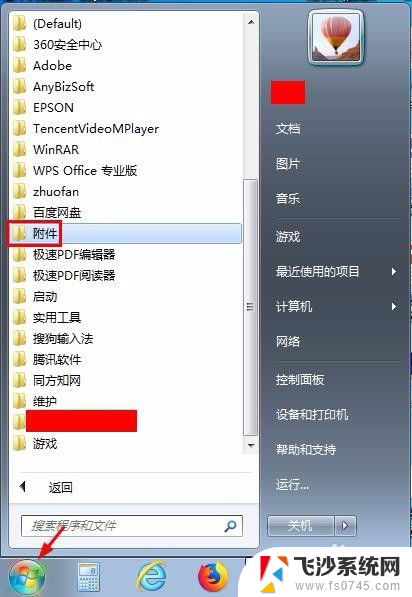
2.第二步:打开“附件”文件夹,选择“便签”。电脑桌面右上角会出现一个黄色的方框,这就是便签。
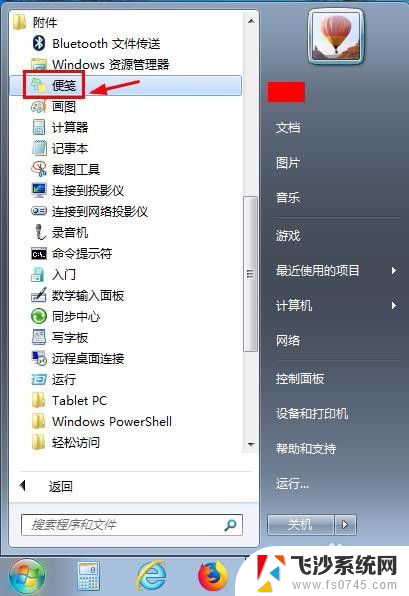

3.第三步:单击编辑左上角的加号,可以增加便签的数量。
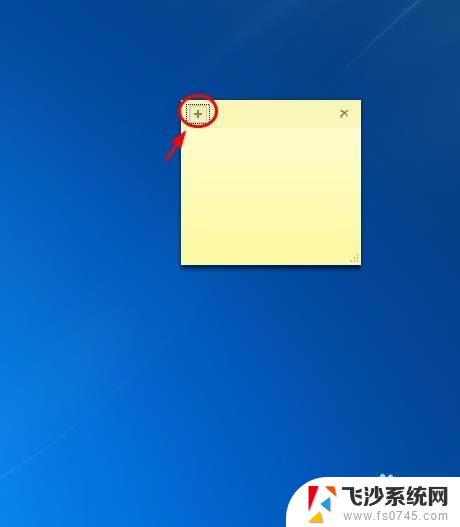
4.第四步:每单击一次加号,就会出现一个便签。

5.第五步:直接在便签中输入内容即可。
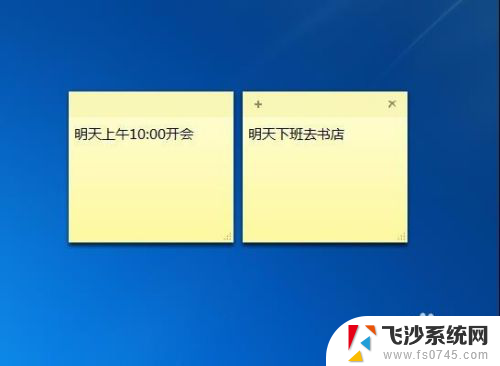
6.第六步:不需要的便签,可以单击右上角的×号。提示框中选择“是”。


7.第七步:在便签上单击鼠标右键,可以在下拉菜单中设置便签的颜色。

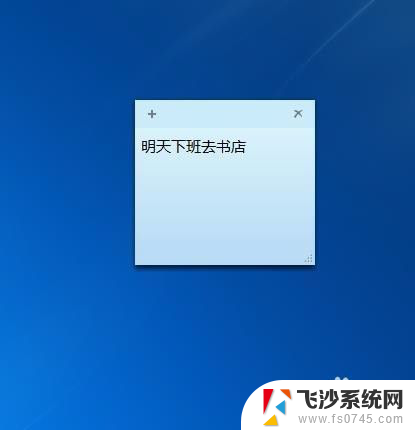
8.第八步:如果便签大小不合适,可以把光标定位在右下角。拖动鼠标就可以把便签变成想要的大小。

以上就是如何在电脑桌面添加便签的全部内容,有需要的用户就可以根据小编的步骤进行操作了,希望能够对大家有所帮助。
如何在电脑桌面添加便签 电脑桌面上添加便签的步骤相关教程
-
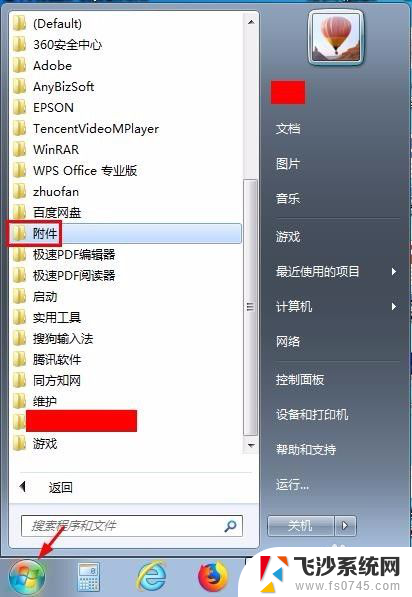 电脑桌面怎么添加便签备忘 在电脑桌面上添加便签的步骤
电脑桌面怎么添加便签备忘 在电脑桌面上添加便签的步骤2024-02-08
-
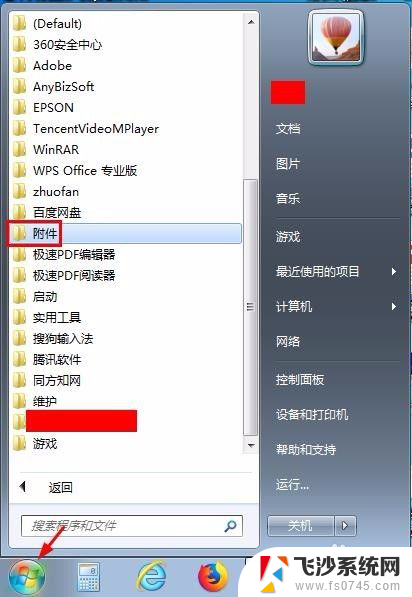 电脑桌面便笺 电脑桌面添加便签方法
电脑桌面便笺 电脑桌面添加便签方法2024-07-06
-
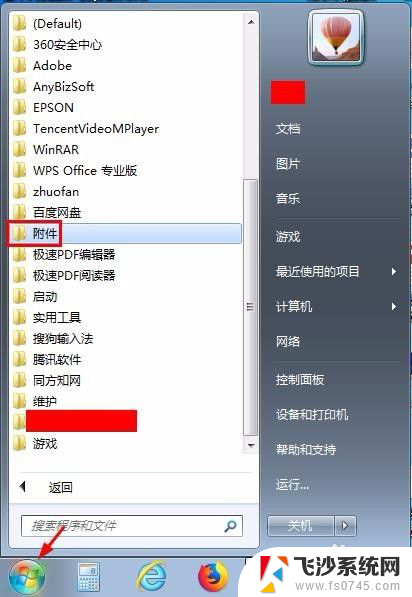 电脑上的便签怎么弄 怎样在电脑桌面上创建便签
电脑上的便签怎么弄 怎样在电脑桌面上创建便签2024-05-30
-
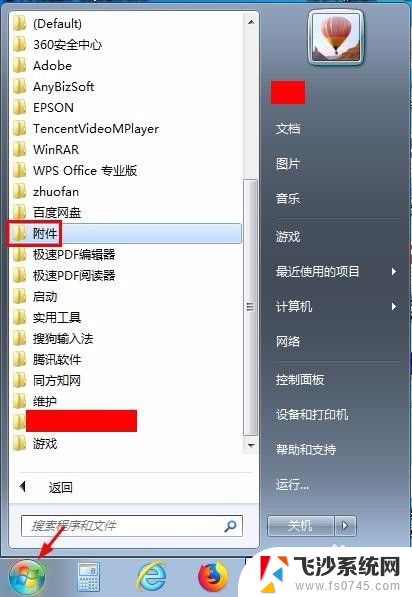 桌面怎么弄便签 怎样在电脑桌面上设置便签
桌面怎么弄便签 怎样在电脑桌面上设置便签2024-03-06
- 怎么在电脑桌面设置便签 怎样在电脑桌面上放置便签
- 怎么在桌面添加日历 电脑桌面上如何添加日历
- 日历如何添加到桌面 电脑桌面上的日历怎么添加
- 如何添加桌面时间 如何在Windows电脑桌面添加时钟
- 在桌面显示的备忘录 电脑桌面备忘录添加步骤
- windows桌面添加小工具 电脑系统如何添加桌面小工具
- 电脑怎么打印机连接打印机 电脑连接打印机的步骤详解
- excel汇总表怎么取分表数据 Excel 如何合并多个分表数据到总表
- 笔记本没有鼠标箭头怎么办 电脑鼠标箭头消失了怎么回事
- 笔记本连接wifi但是不能上网 笔记本连接无线网络但无法打开网页怎么办
- 戴尔截屏快捷键 戴尔笔记本电脑截图快捷键是什么
- word中如何合并单元格 word文档合并单元格教程
电脑教程推荐
- 1 word上方的横线怎么删除 word文档如何去掉顶部横线
- 2 workstation12 密钥 VMware12虚拟机激活教程
- 3 苹果12pro怎么连接无线耳机 iphone12耳机连接不上怎么办
- 4 windows压缩文件管理器 Windows 10资源管理器怎么压缩文件
- 5 微信怎么设置提醒不显示内容 如何在微信收到信息时不显示消息内容
- 6 电脑qq怎样删除聊天记录 电脑上QQ聊天记录删除方法
- 7 电脑wps无法卸载 wps office彻底卸载步骤
- 8 电脑按什么重启 快捷键让电脑重启的方法
- 9 电脑桌面横屏了,怎么切换回来 电脑显示屏从横屏切换为竖屏的方法
- 10 excel如何忽略错误 Excel如何忽略所有错误